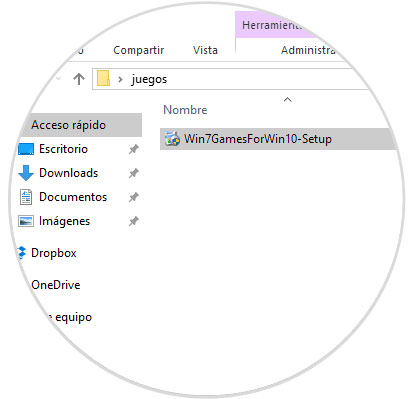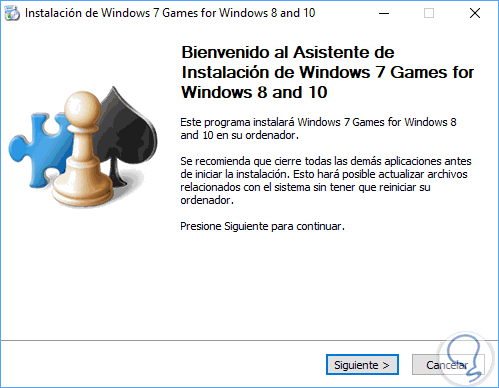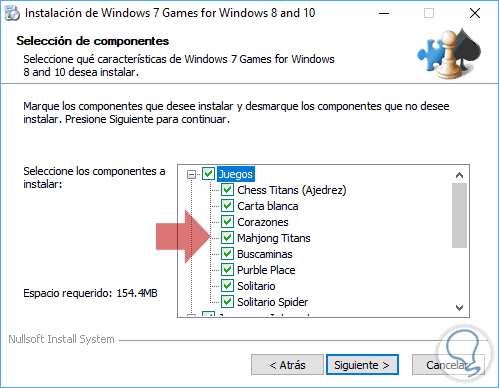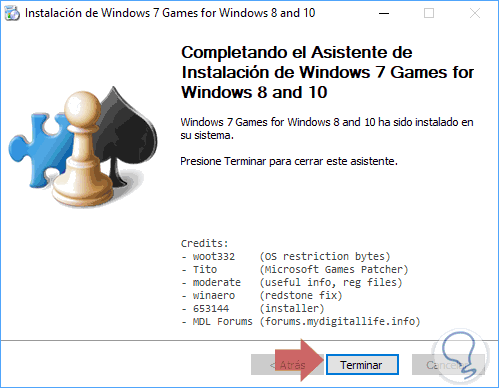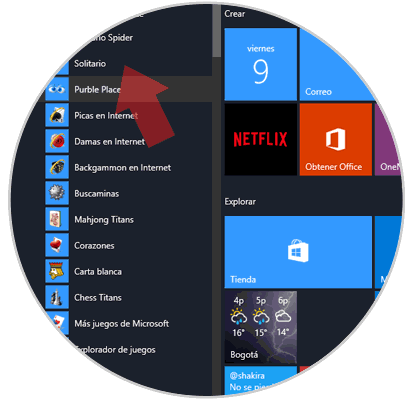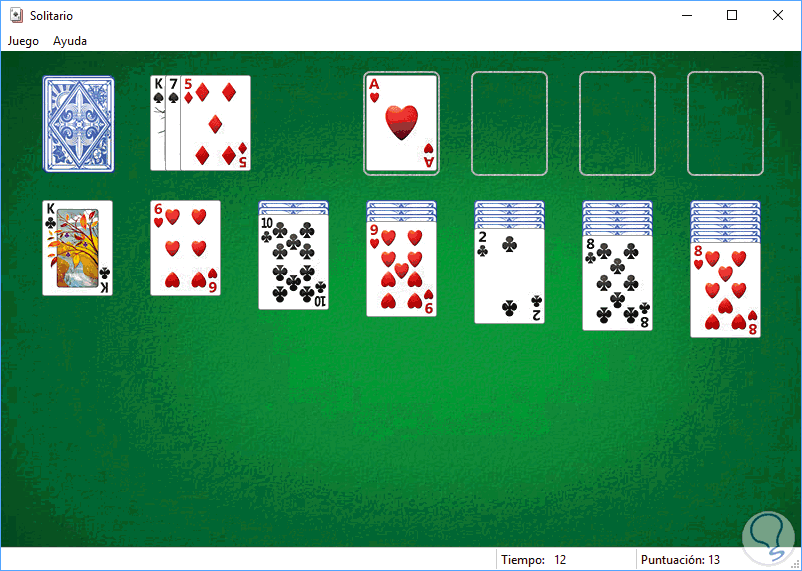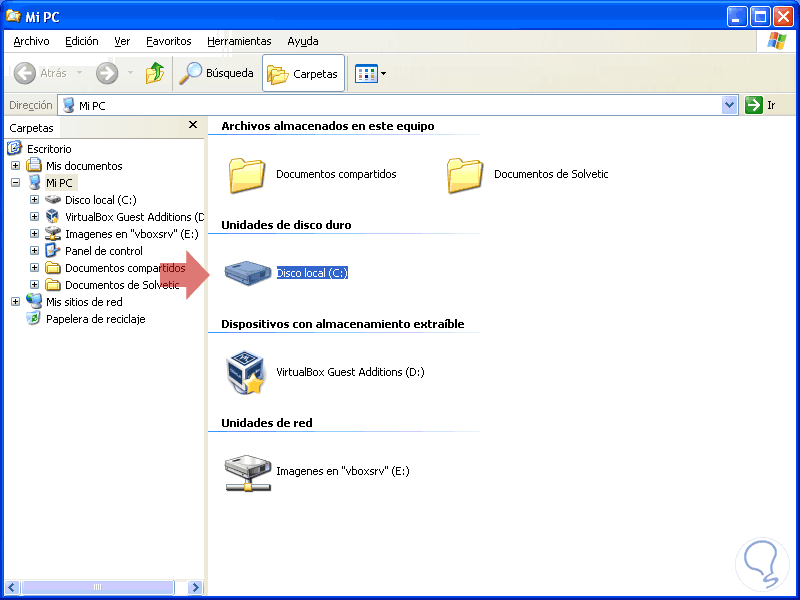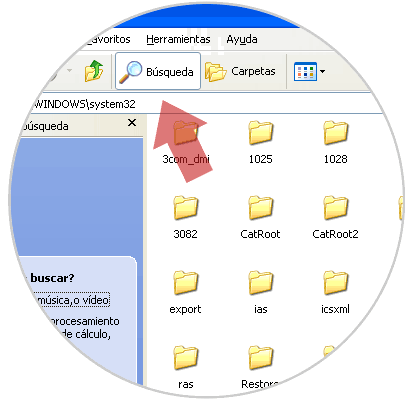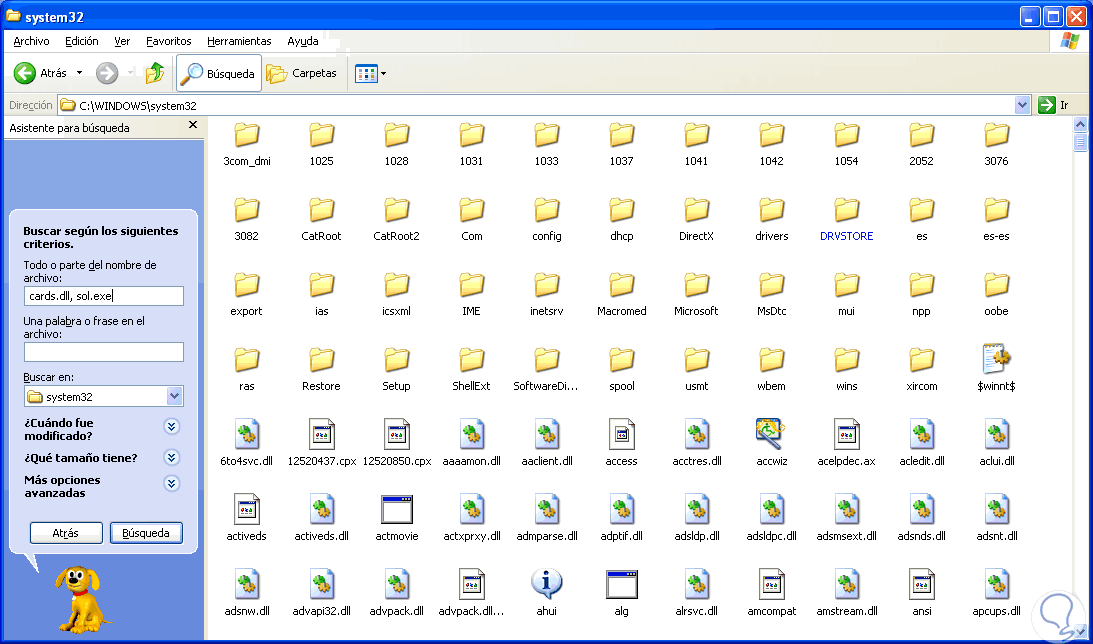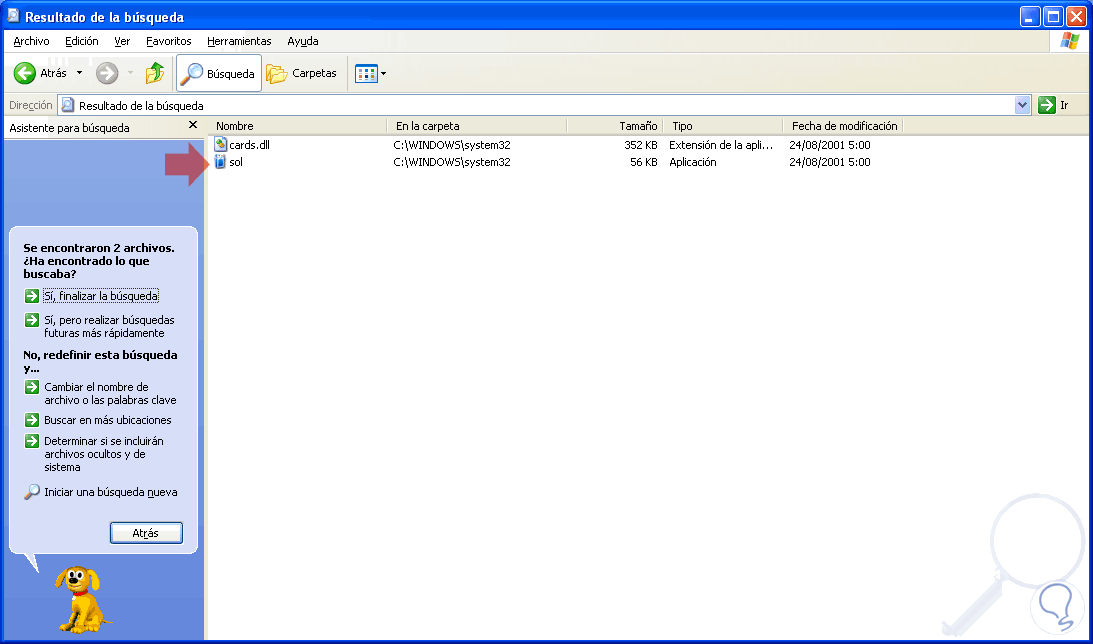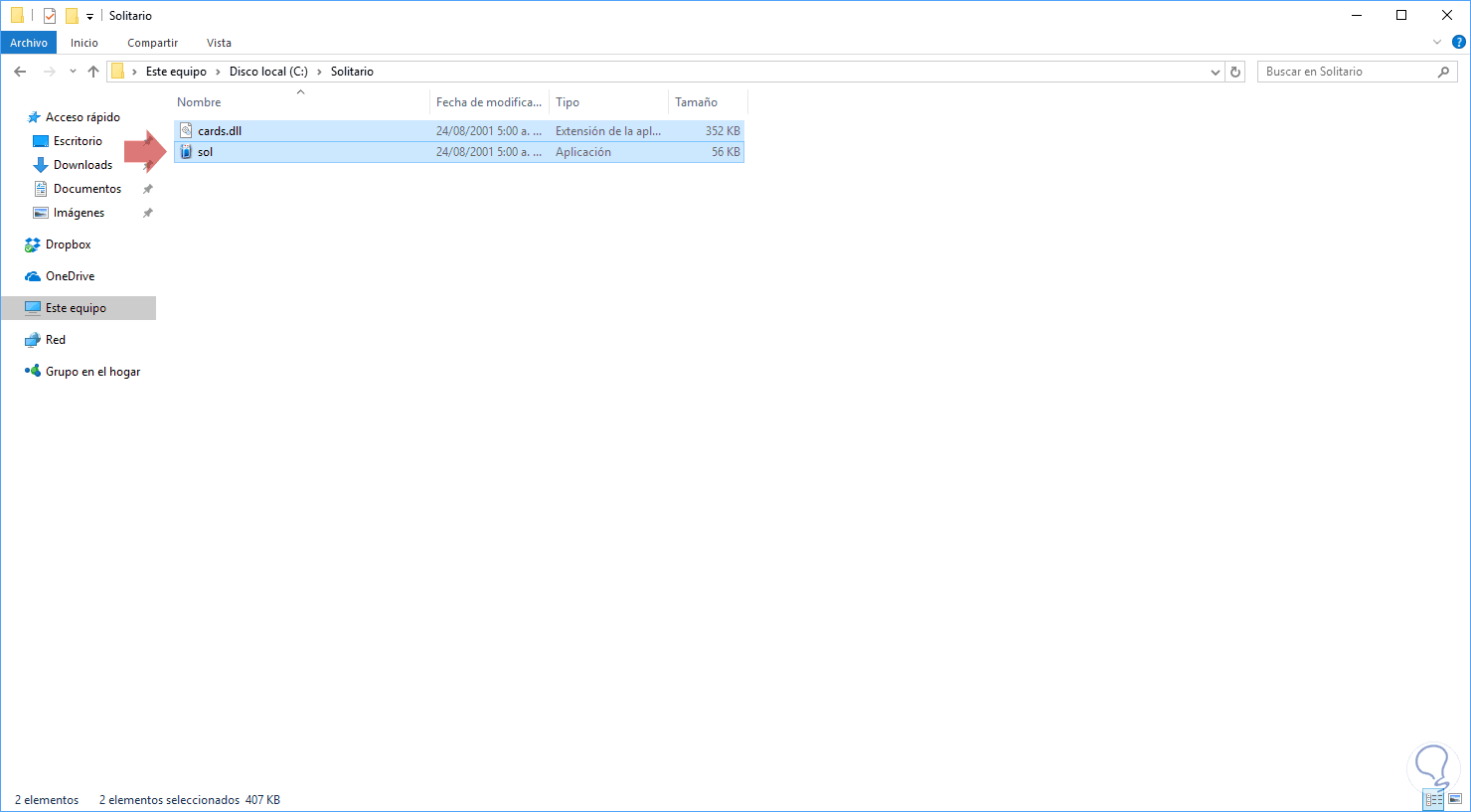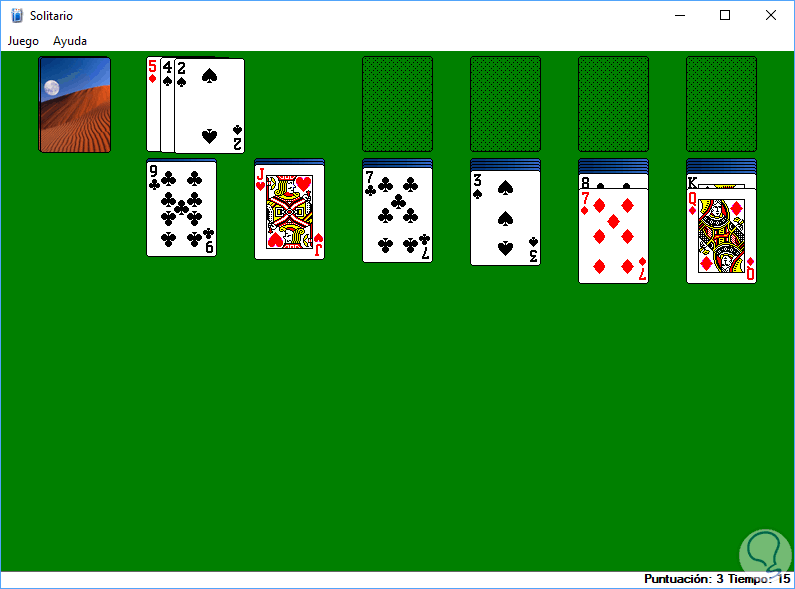No cabe dudas que muchos usuarios extrañan ciertos elementos o configuraciones de las ediciones clásicas de Windows, como XP o Windows 7, muchos extrañan su configuración, entorno y una de las cosas más llamativas de esas ediciones eran los múltiples juegos que teníamos en aquellas ediciones los cuales hoy en día han sido actualizados por juegos mucho más modernos en los que predomina el multijugador y el streaming.
Solvetic analizará en detalle como recordar de nuevo estos clásicos para pasar momentos agradables en Windows 10.
1. Jugar juegos de Windows 7 en Windows 10
Una de las cosas que hacia diferente a Windows 7, además de su sencillez y poco consumo de recursos, eran las múltiples posibilidades de juegos que teníamos.. en total eran más de 10 opciones diversas. Todos estos son juegos que llaman nuestra atención pero en Windows 10 no tenemos acceso a ellos.
Para contar con estos juegos en Windows 10 debemos descargar alguna de las opciones que nos ofrecen los desarrolladores de Microsoft Games en el siguiente enlace:
Allí podremos seleccionar alguno de los links disponibles para descargar el archivo Zip el cual tiene un tamaño aproximado de 171 MB.
Una vez descargado procedemos a su extracción y este será su contenido:
Allí daremos doble clic sobre dicho ejecutable para iniciar el proceso de instalación de los juegos de Windows 7 en Windows 10:
Pulsamos en Siguiente y veremos los juegos que se han de instalar:
Allí continuaremos con las instrucciones del asistente hasta completar la instalación:
Ahora podremos encontrar estos clásicos desde nuestro menú Inicio de Windows 10:
Abrimos cualquiera de estos juegos y veremos que es totalmente funcional:
2. Como jugar los juegos de Windows XP en Windows 10
XP es otra de las ediciones de Windows que nos ofrece juegos diversos y entretenidos que Windows 10 no posee pero Para obtener estos juegos el proceso a realizar varia un poco.
Para ello accedemos al explorador de archivos de XP, seleccionamos la opción Mi PC en el costado izquierdo y daremos doble clic sobre la unidad C:
Allí iremos a la ruta Windows\System32 y allí pulsamos en el botón Búsqueda ubicado en la parte superior:
En las opciones desplegadas seleccionamos la opción Todos los archivos y carpetas y en el campo Todo o parte del nombre de archivo ingresaremos lo siguiente:
cards.dll, sol.exePulsamos en el botón Búsqueda
El resultado obtenido será el siguiente:
Allí copiamos estos dos archivos en algún dispositivo USB y ahora en Windows 10 crearemos una carpeta en la raíz de la unidad C llamada Solitario y pegaremos estos dos archivos:
Ahora podremos dar doble clic en el ejecutable Sol para iniciar la tradicional partida de Solitario en Windows 10:
Con estos simples métodos recordaremos los juegos de XP o Windows 7 en las nuevas ediciones de Windows 10.